画像付|お名前.comのドメインをエックスサーバーに接続する方法

お名前.comで取得したドメインをエックスサーバーに接続する方法をご紹介します。
接続するための作業時間は10分もあればできます。
やることは大きく2つです。
お名前.comでやること
ネームサーバーの書き換え
※ネームサーバーとは、サーバーとドメインを紐付けるための作業です。
エックスサーバーでやること
ドメインの追加登録
それで入ってみましょう!
目次
画像つき|お名前.comのドメインをエックスサーバーに接続する方法
今回は、2020年8月15日に作った令和.techという新しいドメインを使って接続をして見ましょう。
お名前.comでやるドメイン設定「ネームサーバーの書き換え」
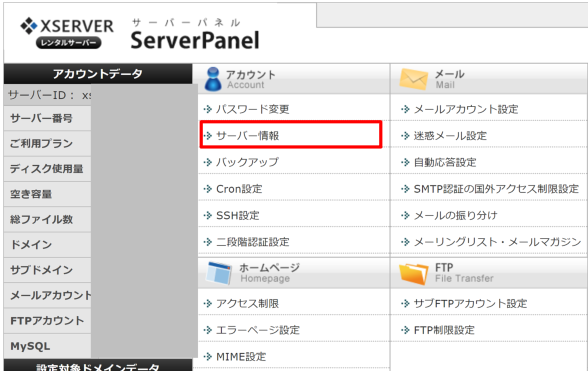
まずはあなたのアカウントのネームサーバーの情報をエックサーバーで確認しましょう。
エックサーバーにログインしてサーバーパネルで
「アカウント」から「サーバー情報」をクリック
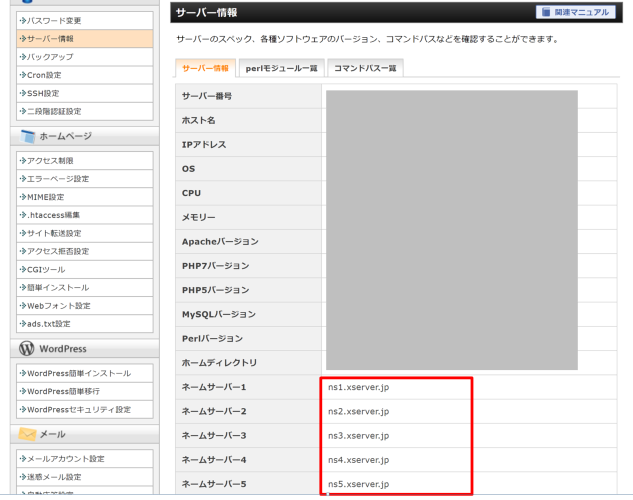
ネームサーバーの情報は5つあります。
赤枠の部分を使いますのでこのページを表示したまま、お名前ドットコムを開いてください。
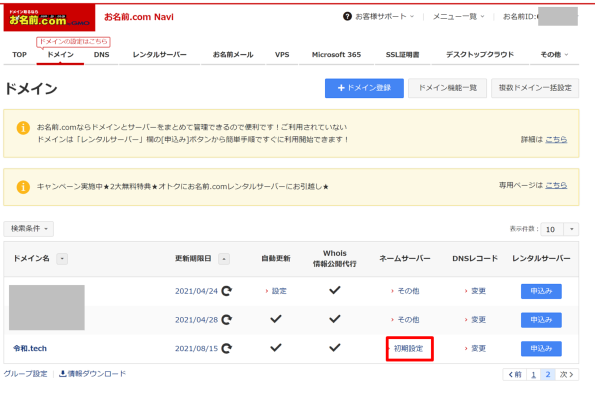
お名前.comでは、ログインしたらネームサーバーを変更したいドメイン名のネームサーバーを選択してください。
今回は、令和.techですね。
何も設定しない場合「初期設定」となっているところをクリックしてください。
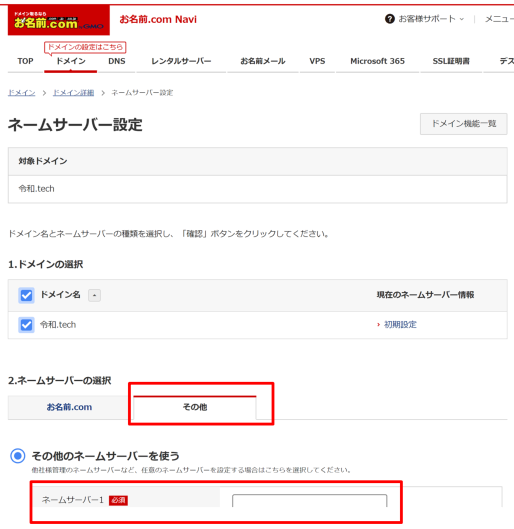
ネームサーバーの設定画面では「2.ネームサーバーの選択」をクリックしてその他のネームサーバーを使うを選択してください。
するとネームサーバー1からネームサーバー5まで入力できるにテキストフォームがでてきますのでそちらを入力してください。
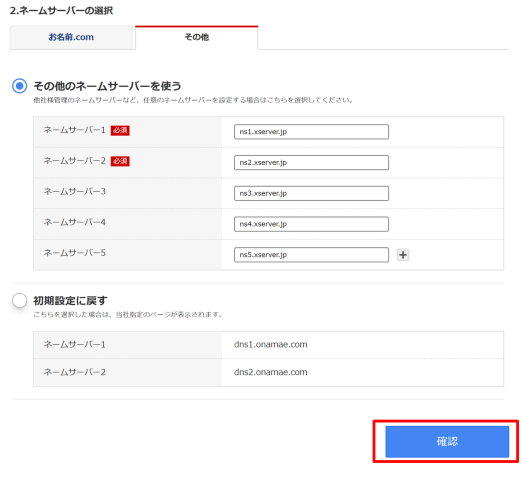
全部入力したら「確認」ボタンをクリックしてください。
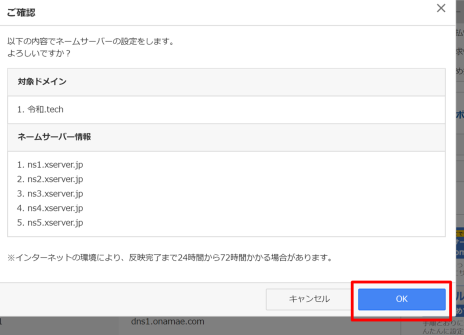
ご確認画面にあるのでOKをクリック

「完了しました。」が表示されたらお名前.comでの作業は完了です。
これでお名前.comの設定は完了しました。
続いて、Xserverの設定をしましょう。
エックスサーバーでやるドメイン設定方法
さて、お名前.comが終わればあとは超簡単です。

エックスサーバーのサーバーパネルから「ドメイン」の「ドメイン設定」をクリック。
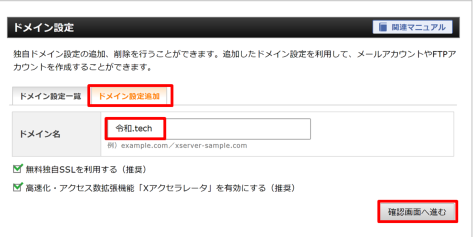
「ドメイン設定追加」タブをクリックして新しいドメイン名を入力してください。
今回は、ドメイン名「令和.tech」を入力して「確認画面へ進む」をクリック。
ちなみに、無料独自SSLを利用する
高速化・アクセス数拡張機能を有効にするはチェックを付けたままでOKです。
※補足説明
エックスサーバーの場合、日本語ドメインの場合、日本語のままでドメイン名を入力して大丈夫です。
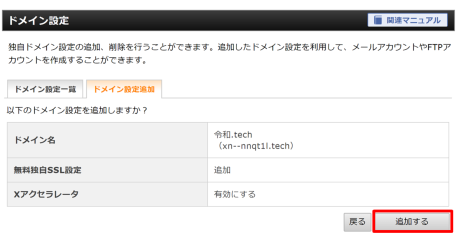
「以下のドメインを追加しますか?」と聞かれるので「追加する」ボタンをクリック。
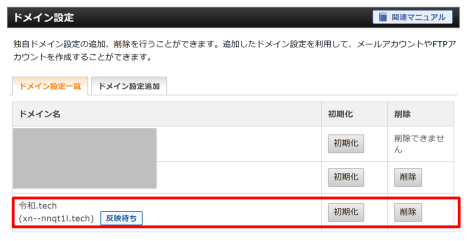
ドメイン設定画面で追加したドメインが初歌されていて「反映待ち」となっていれば成功です。
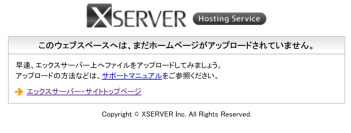
2~3時間位経ってから追加したドメインにアクセスするとエックスサーバーのロゴが出てきて画面のようなページが開けたら成功です。
まとめ
いかがだったでしょうか。
画像つき|お名前.comのドメインをエックスサーバーに接続する方法
とてもカンタンだったんじゃないでしょうか。
アフィリエイトやドメイン登録はやってみると意外とカンタンなのでぜひやってみてください。

